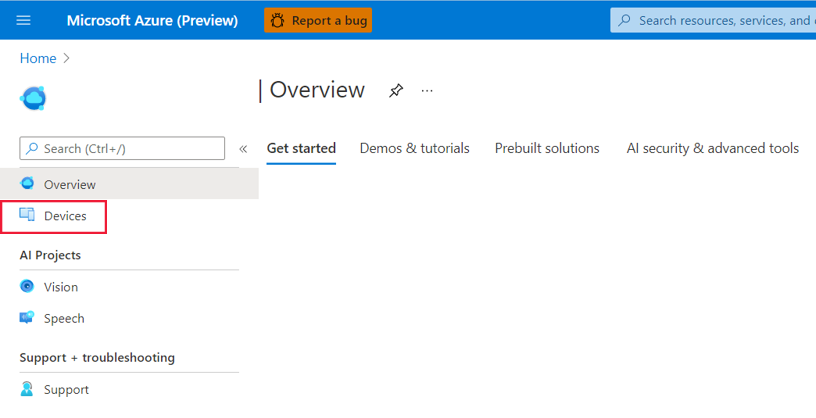Azure Percept DK'ye görüntü işleme yapay zeka modeli dağıtma
Önemli
Azure Percept DK'nin kullanımdan kaldırılması:
Güncelleştirme 22 Şubat 2023: Algı DK Görüntü İşleme ve Ses aksesuar bileşenleri (Görüntü ve Ses SOM olarak da bilinir) için bir üretici yazılımı güncelleştirmesi artık burada kullanıma sunulmuştur ve aksesuar bileşenlerinin kullanımdan kaldırılma tarihinden sonra çalışmaya devam etmelerini sağlayacaktır.
Azure Percept genel önizlemesi, yeni uç cihaz platformlarını ve geliştirici deneyimlerini destekleyecek şekilde geliştirilecek. Bu evrimin bir parçası olarak, Azure Percept DK ve Ses Aksesuarı ve Percept DK için ilişkili destekleyici Azure hizmetleri 30 Mart 2023'de kullanımdan kaldırılacaktır.
30 Mart 2023 tarihinden itibaren Azure Percept DK ve Ses Donatısı artık Azure Percept Studio, işletim sistemi güncelleştirmeleri, kapsayıcı güncelleştirmeleri, web akışını görüntüleme ve Özel Görüntü İşleme tümleştirmesi gibi azure hizmetleri tarafından desteklenmeyecektir. Microsoft artık müşteri başarı desteği ve ilişkili destek hizmetleri sağlamayacaktır. Daha fazla bilgi için lütfen Emeklilik Bildirimi Blog Gönderisi'ni ziyaret edin.
Azure Percept Studio içinden Azure Percept DK'nize bir görüntü işleme yapay zeka modeli dağıtmak için bu kılavuzu izleyin.
Önkoşullar
- Azure Percept DK (devkit)
- Azure aboneliği
- Azure Percept DK kurulum deneyimi: Devkit'inizi bir Wi-Fi ağına bağladınız, bir IoT Hub oluşturdunuz ve devkit'inizi IoT Hub
Model dağıtımı
Devkit'inizi açın.
Azure Percept Studio gidin.
Genel bakış sayfasının sol tarafında Cihazlar'a tıklayın.
Listeden devkit'inizi seçin.
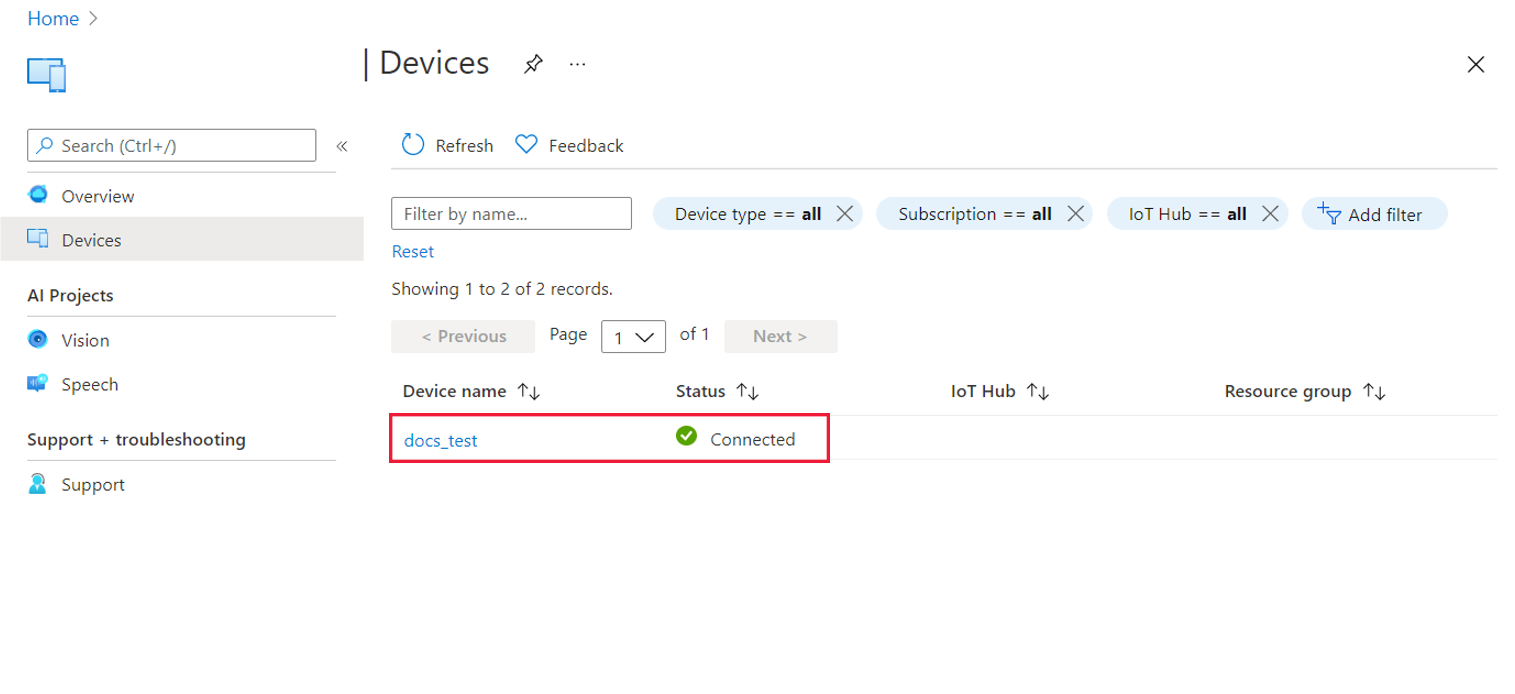
Bir sonraki sayfada, önceden eğitilmiş örnek görüntü işleme modellerinden birini dağıtmak istiyorsanız Örnek model dağıt'a tıklayın. Mevcut bir özel kod içermeyen görüntü işleme çözümünü dağıtmak istiyorsanız, Özel Görüntü İşleme proje dağıt'a tıklayın. Özel Görüntü İşleme projelerinizi görmüyorsanız, projenin etki alanını Özel Görüntü İşleme portalda "Genel (Sıkıştırılmış)" olarak ayarlayın ve modeli yeniden eğitin. Diğer etki alanları şu anda desteklenmemektedir.
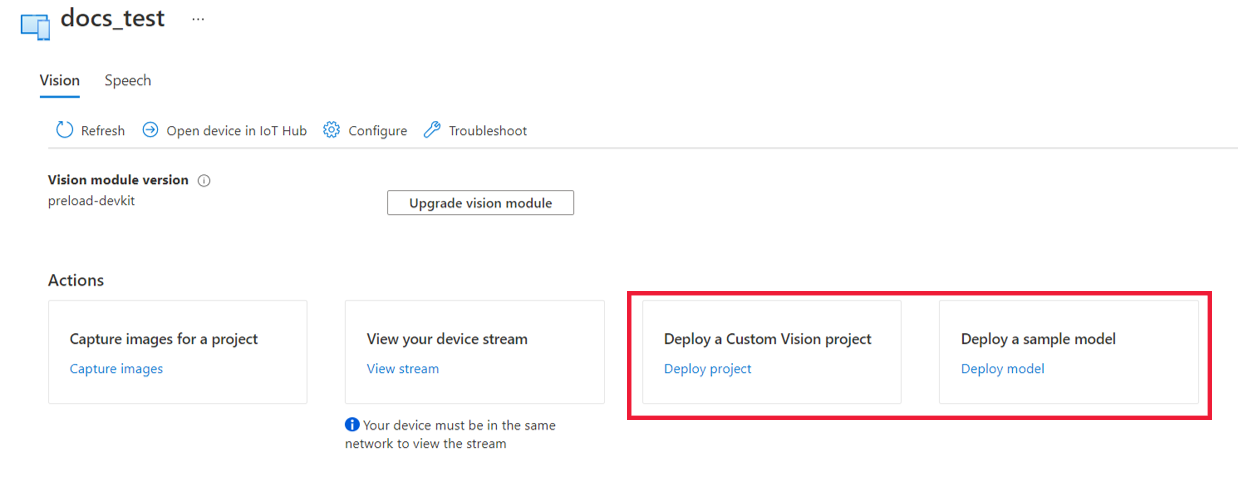
Kod içermeyen bir görüntü işleme çözümü dağıtmayı seçtiyseniz projenizi ve tercih ettiğiniz model yinelemesini seçin ve Dağıt'a tıklayın.
Örnek modeli dağıtmayı seçtiyseniz modeli seçin ve Cihaza dağıt'a tıklayın.
Model dağıtımınız başarılı olduğunda ekranınızın sağ üst köşesinde bir durum iletisi alırsınız. Model çıkarımınızı uygulamada görüntülemek için durum iletisindeki Akışı görüntüle bağlantısına tıklayarak devkitinizin Vision SoM'sinden RTSP video akışını görüntüleyin.